插入關聯式 DWG 幾何圖形、管理圖層的可見性,並建立 2D 配置的 3D 模型。
您可以建立與 AutoCAD 中建立的來源 2D 幾何圖形關聯的 3D Inventor 零件:
- 當 AutoCAD 中的 2D 幾何圖形發生變更時,在 Inventor 中建立的 3D 零件會關聯式更新。
- 當 DWG 參考底圖的平面位置和/或插入點發生變更時,DWG 參考底圖的位置會關聯式更新。例如,如果您將 DWG 參考底圖放置在模型的角點處,然後再變更角點的位置,DWG 參考底圖的位置會關聯式更新。現在,使用「轉換」指令所做的變更也是關聯式的。
- 使用「投影 DWG 幾何圖形」指令,來投影 DWG 幾何圖形、聚合線、開放或封閉迴路以及 DWG 圖塊,然後使用投影的草圖元素建立塑型特徵。當 AutoCAD 中的 2D 幾何圖形發生變更時,以該 DWG 幾何圖形為基礎的 3D Inventor 模型會更新。
註: 您可以在圖檔 (.idw 和 .dwg) 中建立關聯式 DWG 參考底圖的圖面視圖。圖檔 (.idw 和 .dwg) 中的參考底圖幾何圖形,會根據對應 Inventor 或 AutoCAD 檔案中的變更關聯式更新。若要取得更多資訊,請參閱〈在圖面中使用關聯式 DWG 參考底圖〉。
瀏覽器中的狀態圖示
 DWG 參考底圖與模型相關聯。
DWG 參考底圖與模型相關聯。
 DWG 參考底圖未與模型相關聯。
DWG 參考底圖未與模型相關聯。
插入 AutoCAD DWG 檔案以做為關聯式 DWG
在匯入 AutoCAD DWG 到零件檔之後,您可以藉由參考 DWG 幾何圖形來建立草圖。
- 在零件檔中:
-
「管理」頁籤
 「插入」面板
「插入」面板  「匯入」
「匯入」
-
「3D 模型」頁籤
 「建立」面板
「建立」面板  「匯入」
「匯入」
-
「管理」頁籤
- 在「匯入」對話方塊中,選取 DWG,然後按一下「開啟」。
- 選取平面、平物面、草圖或草圖曲線。選取草圖或草圖曲線,會將 DWG 放置在草圖所在的相同平面/面上。
- 藉由在選取平面上選取一點來指定原點。您必須選取下列其中一個點做為插入點,才能使 DWG 關聯:
- 2D 草圖點、2D 草圖曲線的起點/中心點/終點
- 邊的起點/中心點/終點
- 面上的點
- 工作點
- 頂點
藉由將 DWG 的 XY (+z) 與選取的平面對映,並將 DWG 的原點與指定點對映,DWG 將放置於其中。插入的關聯式 DWG 參考底圖會顯示在瀏覽器中  。
。
註: 僅可以在每個零件檔中插入一個 DWG 參考底圖。可以插入相同 DWG 參考底圖的多個例證。
若要重新插入相同的 DWG 檔案:以滑鼠右鍵按一下瀏覽器中的 DWG 節點,然後選取「加入例證」。
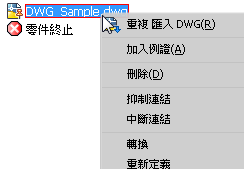
變更 DWG 參考底圖的插入點
使用「轉換」,在尋找到的平面上透過移動、旋轉或鎖點等方式變更 DWG 參考底圖原點的插入點。
- 以滑鼠右鍵按一下瀏覽器中的 DWG 檔案,然後從關聯式功能表中選取「轉換」。
三向軸將顯示在 DWG 檔案既有的原點。
- 使用下列其中一種方法,變更插入點並保持與模型的關聯性:
- 選取「尋找」以移動三向軸,然後在 DWG 上指定新原點。
- 按下拉箭頭,然後選取「定位至原點」,以選取 DWG 原點做為新原點。
- 選取「鎖點至」以透過點選模型上的既有點來移動三向軸。
- 選取「鎖點至」以定義新的旋轉角度:首先旋轉以定義新角度,然後使用「鎖點至」重新定義原點。DWG 會平行於鎖點移動,並保持新的旋轉角度。
重要: 請先選取「鎖點至」,再拖曳旋轉控點。在鎖點至新點之後拖曳旋轉控點,會移除 DWG 參考底圖插入點和模型之間的關聯性。
重要: 在「尋找」處於作用中狀態時拖曳旋轉控點,可移除 DWG 參考底圖插入點和模型之間的關聯性。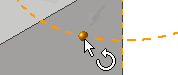 。若要定義新的旋轉角度並保持關聯性,您必須使用「鎖點至」指令。如果在「尋找」處於作用中狀態時旋轉角度,將移除與 DWG 參考底圖的關聯性,並且瀏覽器中的 DWG 圖示會變更以反映非關聯式狀態
。若要定義新的旋轉角度並保持關聯性,您必須使用「鎖點至」指令。如果在「尋找」處於作用中狀態時旋轉角度,將移除與 DWG 參考底圖的關聯性,並且瀏覽器中的 DWG 圖示會變更以反映非關聯式狀態  。
。
DWG 幾何圖形將移至使用選取的點定義的新插入點。
- 選取「確定」以完成作業
 。
。
移除 DWG 參考底圖與原始 DWG 之間的關聯
使用「中斷連結」以移除匯入 DWG 檔案和原始 DWG 檔之間的關聯。
- 在瀏覽器或圖形視窗中,以滑鼠右鍵按一下該匯入檔案,並從關聯式功能表中選取「中斷連結」。
管理圖層可見性
- 以滑鼠右鍵按一下瀏覽器中的 DWG 檔案,並從關聯式功能表中選取「圖層可見性」。
- 「圖層可見性」對話方塊提供了控制,以管理圖層的可見性:
- 「全選」按鈕打開所有圖層。
- 「全部清除」按鈕將除選所有圖層。
- 「反轉選取」將反轉選取項目。
您也可以手動選取和除選勾選方塊,以管理圖層的可見性。
若要打開或關閉整個 DWG 圖形可見性:以滑鼠右鍵按一下瀏覽器中的 DWG 檔,並從關聯式功能表選取「可見性」。
變更並重新建立關聯式平面和原點
- 使用「重新定義」瀏覽器關聯式功能表選項執行以下作業:
- 將 DWG 參考底圖移至其他關聯式平面和原點。
- 如果從屬平面和原點已刪除,則會重新連接關聯的 DWG 參考底圖的平面/點。
- 與舊式檔案重新建立關聯性:當您在 Inventor 2017 中開啟檔案時,不會保留 DWG 參考底圖 Inventor 2016 部分的既有關聯性。使用「重新定義」指令可重新建立關聯性。
- 以滑鼠右鍵按一下瀏覽器中的 DWG 檔案,然後從關聯式功能表中選取「重新定義」。
- 選取平面、平物面、草圖或草圖曲線,以放置 DWG,然後選取原點。
剪裁 DWG 參考底圖幾何圖形
- 以滑鼠右鍵按一下瀏覽器中的 DWG 檔案,然後從關聯式功能表中選取「剪裁」。
- 按一下圖形,然後選取要保留的區域。
- 在圖形視窗中按一下右鍵,然後將某個視窗拖曳至要保留的區域周圍。選取「確定」以完成剪裁。將移除不包括在所選區域中的幾何圖形。
- 若要移除剪裁並還原剪裁的幾何圖形:在瀏覽器中,展開 DWG 圖示。在剪裁圖示
 上按一下右鍵,然後選取「刪除」。
上按一下右鍵,然後選取「刪除」。
在零件檔中剪裁的參考底圖幾何圖形,會在零件檔的圖面視圖中顯示為剪裁的幾何圖形。
註: 您可以在組合檔中的剪裁參考底圖中加入約束和接頭。